Схутдовн - наредба за искључивање или поновно покретање рачунала.
Виндовс оперативни систем је најчешћи у свету и, вероватно, прилично је тешко наћи корисника који никада не би у њему радио. Међутим, многи не знају за такав алат ОС-а као Схутдовн. Команда која се издаје омогућава вам да извршите операције искључивања или поновног покретања на рачунару по распореду или даљински. Како правилно користити овај користан алат, објаснићемо у овом чланку.
Виндовс Цомманд Промпт
Интерфејс командне линије у оперативном систему Виндовс је имплементиран помоћу два програма. Први је Цмд.еке, који је присутан у свим верзијама ОС породице НТ, а други, који је први пут уведен у Виндовс 7, је модернији и флексибилнији, ПоверСхелл. Карактеристика њихове употребе је директна, без употребе графичког интерфејса, уносом текстуалних команди. 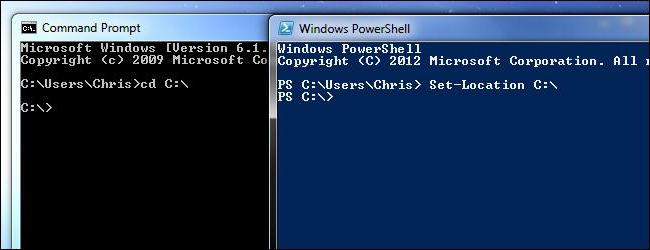
Модерни корисници, навикнути да раде у прозору помоћу миша, не обраћају превише пажње на командну линију. Међутим, метода можда није веома брза, али је у неким случајевима изузетно ефикасна. Алат садржи више од једне и пол стотине корисних команди, чије се могућности могу проширити додатним кључевима.
Параметри команде Схутдовн повезани са контролним кључевима могу се прегледати уписивањем у конзолу за управљање:
схутдовн
Излаз ће садржати комплетну листу кључева за локални и мрежни рад, као и листу дигиталних кодова обавештења који се шаљу овом командом кориснику удаљеног рачунара.
Схутдовн.еке и "виндов" мод
То узроковати грапхицал интерфаце коју има Схутдовн, наредба за извршење мора бити унесена помоћу типке "/ и". Чудно је да програм који се покреће из командне линије у овом случају отвара прозор који је познат кориснику. То се зове "Дијалог удаљено дијељење". 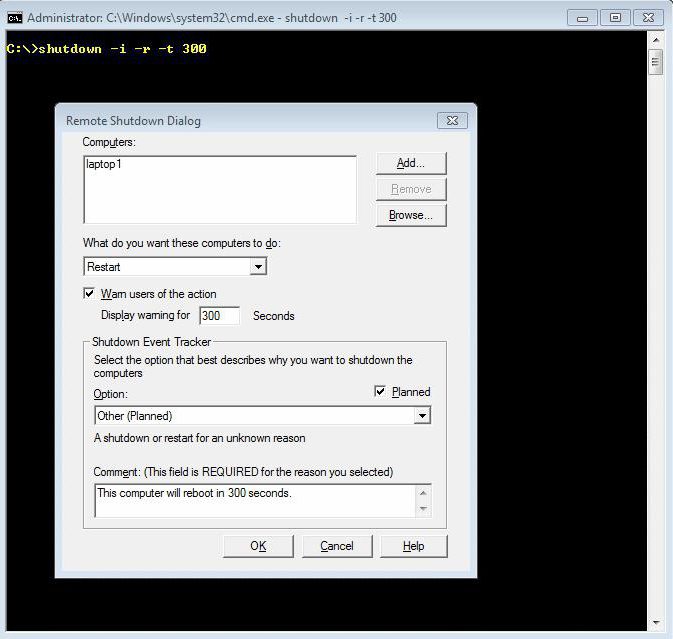
Овај интерфејс би требало да се користи за даљинску администрацију рачунара који улазе у домену. Избор машина у мрежи врши се у горњем делу прозора. Након тога можете да подесите тип искључивања и обавештење које ће примити удаљени корисник. У овом случају, може се направити избор између планираног и непланираног рада у вези са одржавањем ажурирања хардвера или софтвера.
Тастери за контролу мреже
Хајде да се вратимо мало назад и да видимо које карактеристике Схутдовн команде добија када користите тастере. Виндовс 7 и новије верзије могу радити с њом кроз стару конзолу и ПоверСхелл сучеље. Синтакса команди у њој готово се није променила, чак се и проширила употребом нових, сличних онима који су коришћени у Линук командној линији. 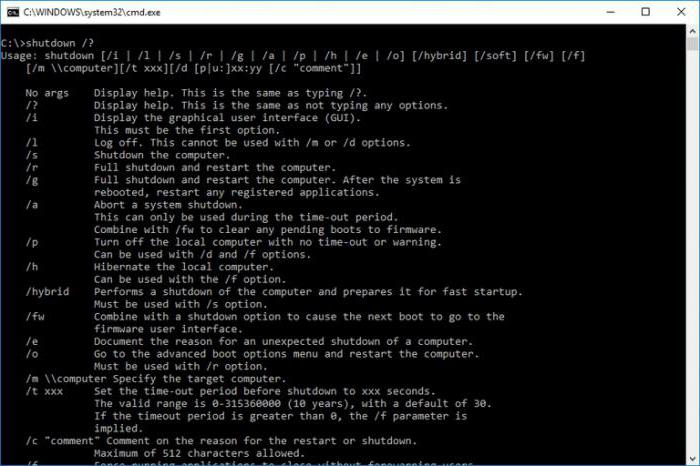
Дакле, контролни тастер се уноси кроз простор иза главног текста и од њега се одваја симболом „/“. У наставку дајемо кључеве који се користе за даљинско управљање рачунарима и дешифровање њихових радњи:
/ м "име рачунара"
Жалба на удаљену машину. Унесите назив домене или ИП адресу, без наводника.
/ с
Поље може да садржи до 512 знакова и има за циљ да пружи коментар удаљеном кориснику о разлозима за гашење или поновно покретање.
/ ф
Присилно, без упозорења, престанак свих активних апликација.
/ т кккккккк
Време кашњења у секундама пре покретања команде. Омогућава вам да подесите временски интервал који траје од нула секунди до једне године. У секунди је 31536000.
/ д [ п | у:] кк: ии
Омогућава вам да одредите врсту догађаја, бирајући између три категорије - планиране, непланиране, очекиване. Додатни параметри кк и ии садрже нумеричке кодове разлога из директоријума системских догађаја.
Откажи команду
Ниједна особа, чак ни системски администратор, не може бити сто посто имуна на грешке. И у овом случају, поставља се питање, да ли је могуће и како отказати наредбу Схутдовн која је погрешно или погрешним кључем послата на удаљену машину? Мицрософт је пружио такву могућност.
Могуће је отказати било коју радњу, укључујући неисправно специфицирану, али само ако је приликом издавања наредбе постављен параметар кашњења његовог извршења. Пре истека одабраног временског периода, администратор може поново издати наредбу схутдовн / а удаљеном рачуналу. У том случају, свака планирана акција ће бити отказана. 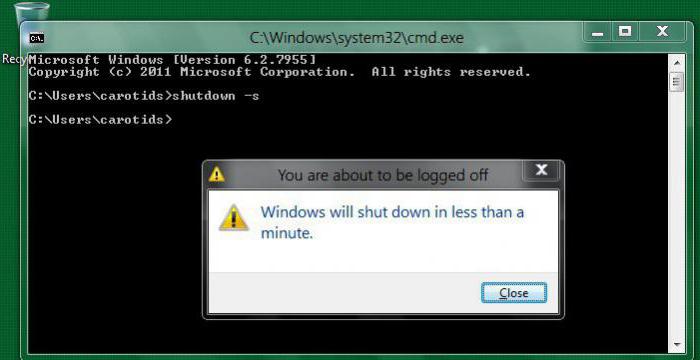
Ова метода ради и за локалне и за удаљене рачунаре. На локалној машини, након што је примио упозорење о предстојећој акцији, мораћете да пошаљете команду која је отказује у конзоли. Успех извршења ће бити потврђен искачућом поруком у пољу за обавештавање.
Локални контролни тастери
Могућности ове команде нису ограничене само на рад са удаљеним рачунарима. На локалном рачунару можете користити и прозоре за искључивање. Команда у овом случају се поставља у текстуалном режиму преко контролне конзоле. Тастери за контролу локалне машине и дешифровање њихових радњи наведени су у наставку:
/ л
Завршите тренутну сесију корисника система.
/ с
Угаси и угаси.
/ р
Искључите и поново покрените систем.
/ г
Искључите, поново покрените и поново покрените локални рачунар са свим претходно отвореним апликацијама.
/ п
Тренутно затварање без издавања упозорења.
/ х
Пренос локалног рачунара у режим уштеде енергије. 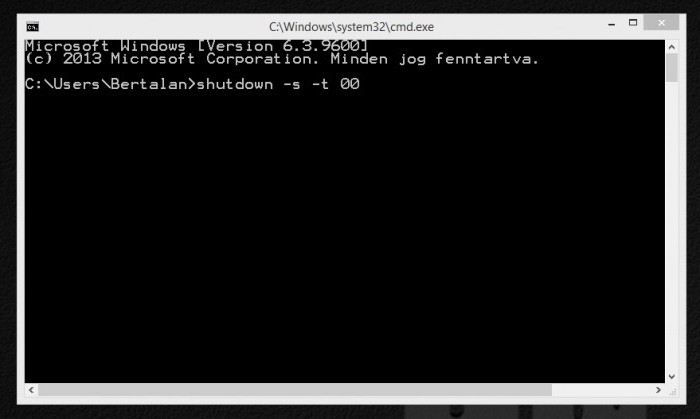
Као што можете видети, скуп команди за један рачунар је такође прилично велик и омогућава вам да извршите схутдовн, ребоот и пребаците се у слееп. У том случају је дозвољено истовремено коришћење неколико тастера.
Таск Сцхедулер
Поред рада са командном линијом, могуће је креирати правило помоћу распоређивача задатака и функције Схутдовн. Команда, са неопходним кључевима, у овом случају је специфицирана у интерфејсу Виндовс распоређивача. Овај програм се налази у групи Стандард - Систем Тоолс главног менија оперативног система. Да бисте унели задатак, мораћете да га покренете као администратор система.
Ми изаберемо „Креирање једноставног задатка“ и попуњавамо поља која ће нам бити отворена док радимо. У овим фазама, од вас ће бити затражено да наведете име нове планиране акције и поставите њен распоред. Када дођете до корака у којем желите да поставите програм, уђите у наш тим на терену и поставите потребне аргументе. Синтакса за унос тастера у овом случају је нешто другачија. Уместо косе црте, они су цртани. 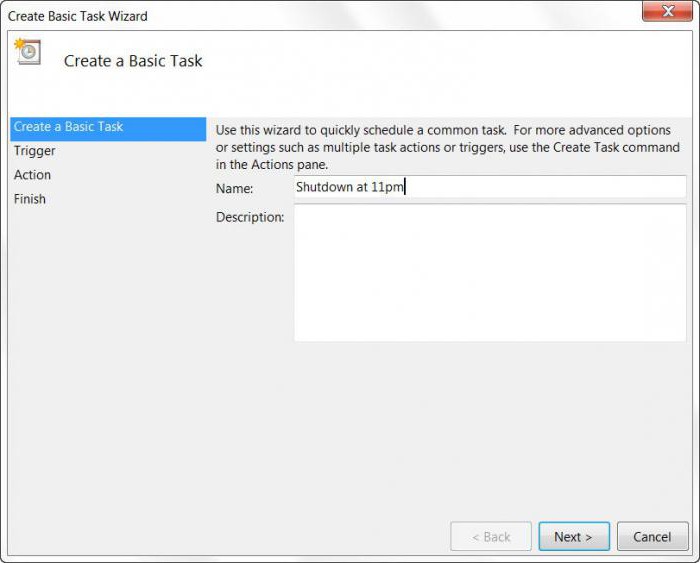
На пример, навођењем -с и -т аргумената, добијамо аналогни схутдовн / с / т. Команда која се извршава у складу са распоредом креираним на овај начин ће искључити рачунар после 30 секунди, током којих ћемо видети прозор упозорења.
У закључку
Сада, ако желите, можете да креирате сопствена правила за искључивање или одржавање вашег рачунара помоћу функције Схутдовн. Тим, као што сте приметили, веома је флексибилан и има довољан број контролних кључева који задовољавају потребе и једноставног корисника и мрежног администратора.